如何对新的固态硬盘进行4K对齐和分区
来源:网络收集 点击: 时间:2024-05-07【导读】:
利益于技术的不断提高,固态硬盘价格不断降低,现在使用的频率越来越多。很多用户会购买一块固态硬盘用来安装系统,固态硬盘装系统开关机非常快,且运行程序流畅响应速度快,玩游戏也加载很快。那么如何对一块新的固态硬盘进行4K对齐和分区,小编为大家详细讲解。工具/原料more固态硬盘、U盘启动、DiskGenius软件方法/步骤1/4分步阅读
 2/4
2/4 3/4
3/4 4/4
4/4
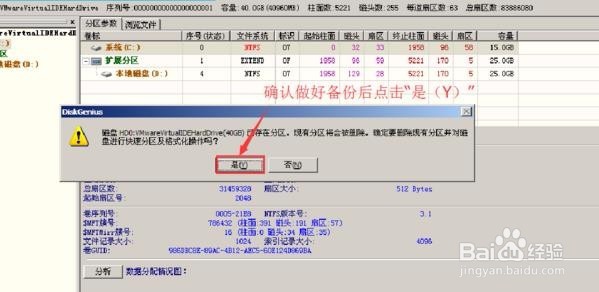 注意事项
注意事项
由于新的固态硬盘是不带系统的,我们需要通过U盘来引导进行操作,首先需要制作一个U盘启动系统,建议8G左右的U盘,然后通过U盘启动制作软件做一个系统启动盘。

 2/4
2/4用U盘启动系统,一般主板按F8、F2或者是delete键可进入BIOS设置启动,这个根据不同的主板按键不同。进行U盘启动界面后我们选择DiskGenius分区工具,也可以选择进入PE同样能操作DiskGenius这个软件。
 3/4
3/4在DiskGenius操作界面,我们选择快速分区,通常根据固态硬盘的大小分不同的区,一般120G的固态硬盘装WIN7系统,建议分2个区,系统盘预留55G左右空间,256G的固态硬盘可分3个区。
 4/4
4/4在DiskGenius分区弹出的界面当中,勾选对齐分区到此扇区数的整数倍,选择4096扇区,然后点击确定操作,这样就同时完成的了固态硬盘的分区和4K对齐。

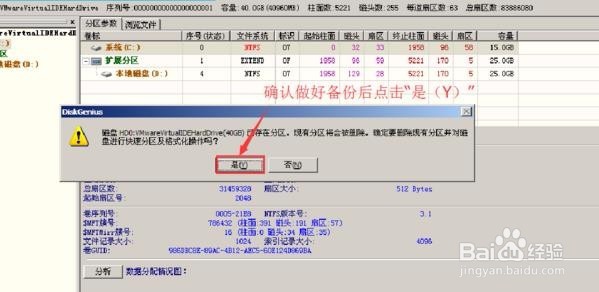 注意事项
注意事项新的固态硬盘一定要4K对齐,否则发挥不出固态的速度效果
硬盘固态4K对齐4K对齐固态硬盘分区版权声明:
1、本文系转载,版权归原作者所有,旨在传递信息,不代表看本站的观点和立场。
2、本站仅提供信息发布平台,不承担相关法律责任。
3、若侵犯您的版权或隐私,请联系本站管理员删除。
4、文章链接:http://www.1haoku.cn/art_702450.html
上一篇:经度纬度在地图上如何查看
下一篇:原神乌有亭位置及进入方法
 订阅
订阅